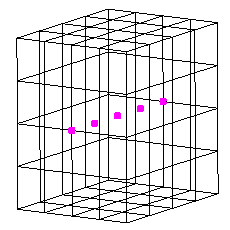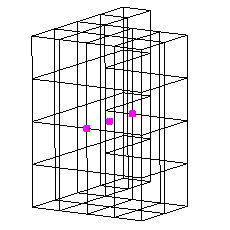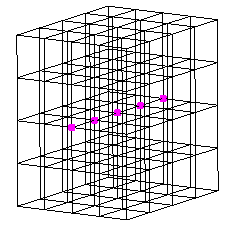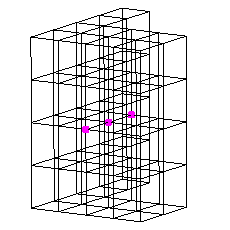Alle Anzeigeoptionen auf dieser Seite finden Sie an einem der folgenden Speicherorte:
- Kontextmenüs(aufrufbar durch Klicken mit der rechten Maustaste auf Bauteile, Flächen oder ausgewählte Elementen)
- Gruppe Registerkarte Multifunktionsleiste
 :
: -
Ergebniskonturen
 Einstellungen
Einstellungen
-
Ergebnisoptionen
 Ansicht
Ansicht
-
Ergebnisoptionen
 Ansichtseinstellungen
Ansichtseinstellungen
-
Ergebnisoptionen
 Sonstige
Sonstige
-
Ergebniskonturen
Befehle im Kontextmenü für die ausgewählten Bauteile, Flächen oder Elemente
Sichtbarkeit
Klicken Sie auf Sichtbarkeit , um die ausgewählten Bauteile, Flächen oder Elemente auszublenden.
Isolieren
Klicken Sie auf Isolieren , um alle nicht ausgewählten Bauteile, Flächen oder Elemente auszublenden, sodass nur die ausgewählten Objekte sichtbar sind.
Alle anzeigen
Klicken Sie auf Alle anzeigen , um die Sichtbarkeit für alle ausgeblendeten Bauteile, Flächen und Elemente wiederherzustellen. Dieser Befehl wird im Kontextmenü angezeigt, unabhängig davon, ob Objekte derzeit ausgewählt sind oder nicht.
Befehle unter Ergebniskonturen  Einstellungen
Einstellungen
In Vorgabeeinstellungen speichern
Wenn dieser Befehl ausgewählt wird, werden die aktuellen Anzeigeeinstellungen als Standard für alle zukünftigen Modelle gespeichert. Dies umfasst Ergebniskontur-Einstellungen, Legendenfeld-Einstellungen, Anmerkungen und Kurveneinstellungen.
Auf Vorgabeeinstellungen zurücksetzen
Wenn dieser Befehl ausgewählt wird, werden die Vorgabeeinstellungen geladen und auf das Modell angewendet. Die Vorgabeeinstellungen können über den Befehl In Vorgabeeinstellungen speichern gespeichert werden.
Keine Kontur auf kinematischen Elementen
Wenn dieser Befehl aktiviert ist, werden alle Bauteile von kinematischen 2D- oder 3D-Elementen nach Bauteilfarbe anstatt Ergebniskontur angezeigt. Wenn diese Option nicht aktiviert ist, werden diese Bauteile mit der Ergebniskontur angezeigt, sofern anwendbar (Spannung ist kein anwendbares Ergebnis für kinematische Elemente). Wenn die Ergebniskontur nicht anwendbar ist, wird das Bauteil als Drahtkörper angezeigt. Dieser Befehl ist nur für eine nichtlineare Analyse verfügbar.
Ergebnisse unter Optionen für Ergebnisse  Ansicht
Ansicht
Elementsichtbarkeit  Ausgewählte Elemente ausblenden
Ausgewählte Elemente ausblenden
Alle Elemente, die bei Aktivierung dieses Befehls ausgewählt sind, werden in der Ansicht ausgeblendet. Sie können mithilfe des Befehls Alle anzeigen wieder eingeblendet werden.
Elementsichtbarkeit  Nicht ausgewählte Elemente ausblenden
Nicht ausgewählte Elemente ausblenden
Alle Elemente, die bei Aktivierung dieses Befehls nicht ausgewählt sind, werden in der Ansicht ausgeblendet. Sie können mithilfe des Befehls Alle anzeigen wieder eingeblendet werden.
Elementsichtbarkeit  Alle anzeigen
Alle anzeigen
Wenn dieser Befehl ausgewählt wurde, werden alle Elemente in der Ansicht wieder angezeigt (sind sichtbar und können ausgewählt werden). Es sind keine Elemente mehr ausgeblendet.
Für Volumennetze (Quader, Tetraeder usw.) kann es sein, dass Elemente, die nicht ausgeblendet sind, noch nicht sichtbar und nicht in die Ergebnisse in der Anzeige und Legende einfließen. Eine Erklärung finden Sie im Abschnitt Internes Netz anzeigen auf dieser Seite.
Segmentbogenvisualisierte Balken
Wenn dieser Befehl ausgewählt wird, wird ein Gehrungsvorgang an Stellen ausgeführt, an denen Balkenelemente in einem Winkel aufeinander treffen. Dadurch wird eine realistischere Darstellung der 3D-Geometrie angezeigt. Wenn der Gehrungsvorgang zu ungenauer Geometrie führt, stellen Sie sicher, dass die i- und j- Koordinaten entlang der Länge des Balkens konsistent sind.
Internes Netz anzeigen
Dieser Befehl gilt nur für Modelle mit Volumenkörperelementen (Quader, Tetraeder usw.).
Standardmäßig wird nur das Flächennetz eines Volumenkörpers angezeigt. Wenn dieser Befehl aktiviert wird, wird das gesamte Volumennetz für nicht ausgeblendete Elemente angezeigt. (Mit Ergebnisoptionen Ansicht
Ansicht Elementsichtbarkeit
Elementsichtbarkeit Alle anzeigen werden ausgeblendete Elemente angezeigt.)
Alle anzeigen werden ausgeblendete Elemente angezeigt.)
Beim Anzeigen eines Ergebnisses wirkt sich diese Option auch auf die in der Legende angezeigten Werte und die maximalen und minimalen Prüfungen aus. Wenn nur das Flächennetz angezeigt wird (Komplettes Netz anzeigen ist nicht aktiviert), basiert der in der Legende angezeigte Bereich nur auf den Knoten auf den Elementen, die der Fläche zugeordnet sind. Wenn das gesamte Netz angezeigt wird (Komplettes Netz anzeigen ist nicht aktiviert), basieren der Bereich in der Legende und die Prüfungen auf dem gesamten Netz: Innennetz und Fläche.
Unabhängig davon, ob das komplette Netz aktiviert oder deaktiviert ist, können die Elemente und Knoten auf der Innenseite weiterhin ausgewählt werden, entweder mit der Maus oder durch Angeben der entsprechenden Nummer unter Ergebnisse abfragen Abfragen
Abfragen Elementinformationen
Elementinformationen Angeben. Siehe Abbildung 1 unten.
Angeben. Siehe Abbildung 1 unten.
| Alle anzeigen aktiviert (Standard): | Einige Elemente ausgeblendet: | |
|---|---|---|
| Komplettes Netz anzeigen deaktiviert (Standard) |
Es können alle Knoten und Elemente ausgewählt werden, das Innennetz wird jedoch nicht angezeigt. |
Knoten auf den ausgeblendeten Elementen können nicht ausgewählt werden. Das Innennetz wird nicht angezeigt. |
| Komplettes Netz anzeigen aktiviert |
Es können alle Knoten und Elemente ausgewählt werden, und das Innennetz wird angezeigt. |
Knoten auf den ausgeblendeten Elementen können nicht ausgewählt werden. Das Innennetz wird angezeigt. |
|
Abbildung 1: Komplettes Netz anzeigen Verhalten mit und ohne ausgeblendete Elemente Das nicht schattierte Netz wird angezeigt, um die Details auf der Innenseite anzuzeigen. In jeder Abbildung wurde ein Auswahlrechteck verwendet, um die Knoten über die Dicke auszuwählen, wie durch die magentafarbenen Auswahlpunkte angezeigt. |
||
Drahtgitter während der Bewegung anzeigen
Systemressourcen werden verwendet, wenn das Modell dynamisch gedreht, gezoomt oder geschwenkt wird (entweder mit der Maus oder mit den Befehlen Ansicht  Navigieren
Navigieren Umkreisen, Ansicht
Umkreisen, Ansicht  Navigieren
Navigieren Zoom
Zoom Zoom oder Ansicht
Zoom oder Ansicht Navigieren
Navigieren  Schwenken). Die Geschwindigkeit, mit der das Modell auf die Bewegungen der Maus reagiert, kann durch Aktivieren der Option Drahtgitter während der Bewegung anzeigen verbessert werden. Wenn diese Option aktiviert ist, wird das Modell ohne Schattierung angezeigt, wenn der Ansichtspunkt dynamisch verschoben wird. Wenn diese Option nicht aktiviert ist, wird das schattierte Modell während des Verschiebens des Ansichtspunkts angezeigt.
Schwenken). Die Geschwindigkeit, mit der das Modell auf die Bewegungen der Maus reagiert, kann durch Aktivieren der Option Drahtgitter während der Bewegung anzeigen verbessert werden. Wenn diese Option aktiviert ist, wird das Modell ohne Schattierung angezeigt, wenn der Ansichtspunkt dynamisch verschoben wird. Wenn diese Option nicht aktiviert ist, wird das schattierte Modell während des Verschiebens des Ansichtspunkts angezeigt.
Elemente schrumpfen
Mit diesem Befehl können Sie alle Elemente ihren Schwerpunkt schrumpfen. Mithilfe des angezeigten Schiebereglers können Sie die Elemente auf den entsprechenden Faktor schrumpfen.
Nummern anzeigen  Knotennummern
Knotennummern
Mit diesem Befehl werden die Knotennummern im Modell angezeigt. Diese Nummern werden beim Dekodieren generiert.
Nummern anzeigen  Elementnummern
Elementnummern
Mit diesem Befehl werden die Elementnummern im Modell angezeigt. Diese Nummern werden beim Dekodieren generiert.
Elementausrichtung
Mit diesem Befehl können Sie die Ausrichtungsinformationen für die entsprechenden Elementtypen anzeigen.
Zeigen Sie mit den Befehlen Elementausrichtung die Achsenrichtung von Element 1, 2 oder 3 Achsrichtungen jeweils mit einem roten, grünen und blauen Pfeil an. Platten-, 2D-, Membran- und Balkenelemente haben lokale Ausrichtungen. Es ist aus mehreren Gründen wichtig, die 1-2-3-Richtung zu kennen, z. B. beim Anzeigen der Spannungstensorergebnisse in lokalen Elementkoordinaten (siehe Ergebniskonturen Einstellungen
Einstellungen Lokale Elementergebnisse verwenden) oder für Balkenspannungen um die lokalen Achsen oder für einen Temperaturunterschied durch die Dicke des Plattenelements. Jede Achsenpfeil zeigt in die positive Richtung. Bei zusammengesetzten Elementen zeigt die Elementausrichtung die Achsenrichtungen der Elemente a, b oder c.
Lokale Elementergebnisse verwenden) oder für Balkenspannungen um die lokalen Achsen oder für einen Temperaturunterschied durch die Dicke des Plattenelements. Jede Achsenpfeil zeigt in die positive Richtung. Bei zusammengesetzten Elementen zeigt die Elementausrichtung die Achsenrichtungen der Elemente a, b oder c.
Wenn Sie den Befehl Materialachsenausrichtung auswählen, weist der Pfeil für jedes Element in die Richtung der Hauptmaterialachse. Die Hauptmaterialachse wird folgendermaßen definiert:
| Materialmodell oder Elementtyp | Hauptmaterialachse |
|---|---|
| Isotrop | Wie lokale Elementachse 1 |
| Orthotrop (außer für zusammengesetzte Elemente) | Zeigt in die Richtung des Elastizitätsmoduls E1 |
| Zusammengesetzte Elemente | Zeigt in die Richtung der Lage (Material) X-Achse. Der Winkel der Fasern für jede Lage (q) werden für die Lage-X-Achse gemessen. |

 Optionen
Optionen Ergebnisse
Ergebnisse Globale FEM-Objekt Voreinstellungen angepasst werden.
Globale FEM-Objekt Voreinstellungen angepasst werden. Befehle unter Ergebnisoptionen  Ansichtseinstellungen
Ansichtseinstellungen
Beleuchtung
Wenn das Modell nicht mit einer Lichtquelle schattiert werden soll, können Sie diese Option deaktivieren. Das Modell wird nun gemäß der Bauteilnummer oder der Ergebniskontur ohne Auswirkung auf die Beleuchtung eingefärbt.
Hintergrundbild
Mit diesem Befehl können Sie eine Bilddatei als Hintergrund des Anzeigebereichs auswählen. Dieses Bild können Sie ferner in jedem von Ihnen gespeicherten Bild anzeigen.
Transparenzebene
Wenn dieser Befehl ausgeführt wird, erscheint das Dialogfeld Transparenz. Mit den Schiebereglern können Sie die Transparenzebene der folgenden Elemente steuern:
- Modell: Die Transparenz aller Bauteile und Flächen, die derzeit transparent sind, können angepasst werden. (Aktivieren Sie die Transparenz von Bauteilen und Flächen, indem Sie den entsprechenden Eintrag in der Strukturansicht auswählen, mit der rechten Maustaste klicken und Durchsichtig zeichnen wählen.
- Schnittflächen: Die Transparenz aller Schnittflächen kann angepasst werden. (Sie können Schnittflächen ein- oder ausblenden, indem Sie die entsprechenden Schnittflächen in der Strukturansicht auswählen, mit der rechten Maustaste klicken und Einblenden bzw. Ausblenden wählen.)
- Grenzebenen: Die Transparenz aller auf Grenzebenen kann angepasst werden. (Sie können Grenzebenen ein- oder ausblenden, indem Sie Ergebnisoptionen
 Ansichtseinstellungen
Ansichtseinstellungen Grenzebenen-Sichtbarkeit wählen.)
Grenzebenen-Sichtbarkeit wählen.)
Minimalkantenwinkel für Kanten
Legen Sie mithilfe dieses Befehls den Winkel fest, der zum Definieren der Kantenlinien eines Modells verwendet werden soll. Wenn sich die Normalen von zwei angrenzenden Flächen in einem Winkel schneiden, der größer ist als dieser Wert, wird eine Kantenlinie definiert.
Schnittflächen
Verwenden Sie die verfügbaren Befehle für die Schnittfläche zum Erstellen, Aktivieren, Deaktivieren oder Ändern der Sichtbarkeit, Position und Ausrichtung von Schnittflächen. Damit die Bearbeitungsbefehle für Schnittflächen aktiv sind, müssen Sie über eine aktive Schnittfläche im aktuellen Darstellungsfenster verfügen.
Verwenden Sie die Befehle in der Multifunktionsleiste oder im Kontextmenü zum Erstellen einer Schnittfläche. Für die zweite Methode klicken Sie mit der rechten Maustaste auf die Überschrift Schnittflächen im Abschnitt Präsentation des Browsers, wie in der folgenden Abbildung gezeigt. Wählen Sie den Befehl Schnittfläche hinzufügen, und wählen Sie dann eine der Optionen im Pull-out-Menü.
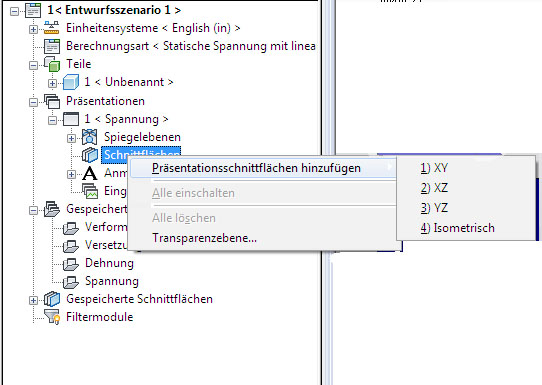
Wenn eine der vier Schnittflächenoptionen ausgewählt ist, wird die Schnittfläche im Modell angezeigt und die Befehle in der Multifunktionsleiste unter Schnittflächen werden aktiviert.
Wenn eine andere Schnittfläche erstellt wird, während sich die zuvor erstellte weiterhin im Bearbeitungsmodus befindet, bleiben dieselben Bearbeitungsoptionen auch für die neue Schnittfläche aktiv. Wenn der Bearbeitungsmodus jedoch beendet wird, wird bei der nächsten Bearbeitung einer Schnittfläche die Vorgabeoption zum Bearbeiten (Parallele Translation) wieder aktiv.
Um wieder in den Bearbeitungsmodus zurückzukehren, müssen Sie in der aktuellen Präsentation im Browser mit der rechten Maustaste auf eine zuvor definierte Schnittflächenüberschrift klicken und Bearbeiten wählen (siehe folgende Abbildung):
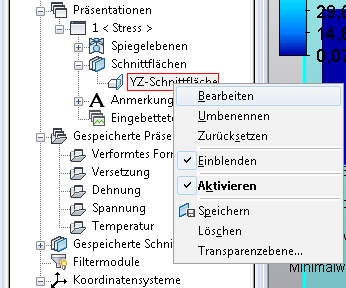
Die übrigen Befehle im Kontextmenü der Schnittfläche sind folgende:
- Umbenennen: Geben Sie einen benutzerdefinierten Namen für die Schnittfläche ein. Dieser Befehl ist besonders nützlich, wenn Sie Ihre Schnittfläche als benutzerdefinierte Schnittfläche (für zukünftige Modelle verfügbar) speichern möchten.
- Zurücksetzen: Dieser Befehl ist nur im Bearbeitungsmodus verfügbar. Klicken Sie auf Zurücksetzen, um die aktuellen Änderungen rückgängig zu machen und die Ausrichtung der Schnittfläche wiederherzustellen, wie sie vor dem Bearbeitungsmodus war.
- Sichtbarkeit: Dieser Befehl aktiviert bzw. deaktiviert die Sichtbarkeit der Schnittfläche selbst. Das Modell bleibt in beiden Fällen geschnitten. Nur die Sichtbarkeit der Fläche und der I- und J-Achsenlinien ist betroffen.
- Aktivieren: Mit diesem Befehl können Sie den aktiven Status der Schnittfläche ein- und ausschalten. Wenn diese Option aktiviert ist, wird der geschnittene Teil des Modells ausgeblendet. Wenn sie deaktiviert ist, wird das Modell normal angezeigt.
- Speichern: Dieser Befehl ist nur im Bearbeitungsmodus verfügbar. Klicken Sie auf Speichern, um die aktuelle Schnittfläche in der Liste Benutzerdefiniert unter der Überschrift Gespeicherte Schnittflächen im Browser zu speichern. Gespeicherte Schnittflächen sind für zukünftige Modelle verfügbar. Klicken Sie mit der rechten Maustaste auf die Überschrift einer benutzerdefinierten Schnittfläche, und wählen Sie Zur aktiven Präsentation hinzufügen.
- Löschen: Dieser Befehl deaktiviert und entfernt die aktuelle Schnittfläche aus der Präsentation.
- Transparenzgrad: Öffnet das DialogfeldTransparenz, in dem Sie die Transparenz des Modells und der Schnittfläche festlegen können. Verschieben Sie die Schieberegler nach rechts, um mehr Opazität zu erreichen, und nach links, um mehr Transparenz zu erreichen.
Verwenden Sie die Unterbefehle unter Schnittflächen in der Multifunktionsleiste (Ergebnisoptionen Ansichtseinstellungen
Ansichtseinstellungen Schnittflächen), um den gewünschten Bearbeitungsmodus zu wählen (siehe unten).
Schnittflächen), um den gewünschten Bearbeitungsmodus zu wählen (siehe unten).
Schnittflächenbefehle:
In der folgenden Abbildung ist eine Schnittfläche dargestellt. Die Beschreibungen der Schnittflächenbefehle beziehen sich auf dieses Bild.
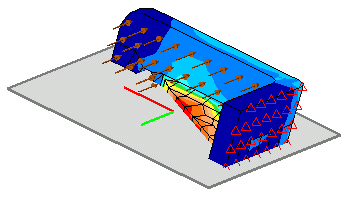
Die folgenden Bearbeitungsbefehle stehen auf der Multifunktionsleiste zur Verfügung (Ergebnisoptionen Ansichtseinstellungen
Ansichtseinstellungen Schnittflächen).
Schnittflächen).
- Ändern der Position oder Ausrichtung einer Schnittfläche(Bearbeitungsmodus):
- Der Befehl Um I drehen dreht die Fläche um die lokale I-Achse. Das ist die rote Achse auf der Schnittfläche.
- Der Befehl Um J drehen dreht die Fläche um die lokale J-Achse. Das ist die grüne Achse auf der Schnittfläche.
- Der Befehl Um Ursprung drehen dreht die Fläche um den Ursprung der Schnittfläche. Der Ursprung ist am Schnittpunkt der I- und J-Achse. Wenn Sie einen dieser Befehle auswählen, können Sie die Schnittfläche drehen, indem Sie die linke Maustaste drücken und die Maus über den Bildschirm ziehen. Die Schnittfläche folgt in ihrer Drehung der Maus.
- Der Befehl Parallele Translation verschiebt die Schnittfläche entlang der senkrechten Achse parallel zur Startrichtung. Drücken Sie dazu die linke Maustaste, und ziehen Sie die Maus über den Bildschirm. Die Schnittfläche folgt dabei der Maus. Parallele Translation ist vorgabemäßig ausgewählt, wenn eine neue Schnittfläche erstellt wird oder Sie in den Bearbeitungsmodus zurückkehren.
- Ändern der Seite der Schnittfläche, auf der das Modell angezeigt wird (Bearbeitungsmodus): Die Schnittfläche zeigt vorgabemäßig den Teil des Modells an, der sich auf die positiven Seite der Ebene befindet. Die positive Seite der Ebene wird durch das Vektorprodukt der I- und J-Achsen bestimmt.
Durch Auswählen des Befehls Umdrehen wird der Teil des Modells, der auf der positiven Seite der Ebene liegt, ausgeblendet und der Teil auf der negativen Seite angezeigt. Klicken Sie erneut darauf, um wieder zur ursprünglich angezeigten Seite zurückzukehren.
- Speichern von Schnittflächen (Bearbeitungsmodus):
Der Befehl Speichern speichert die aktuelle Ausrichtung und Position der Fläche als benutzerdefinierte Fläche. Nach dem Klicken auf diesen Befehl ist die Fläche im Abschnitt Benutzerdefiniert unter der Überschrift Schnittflächen im Browser gespeichert. Diese Schnittflächen sind für zukünftige Modelle verfügbar.
-
Anzeigeoption für geschnittenes Modell: Transparenz statt Unsichtbarkeit verwenden
Die Option Geschnittene Elemente transparent zeichnen macht den Teil des Modells auf der ausgeblendeten Seite der Schnittfläche transparent statt unsichtbar. So können Sie in das Innere eines Bauteils oder einer Baugruppe blicken und trotzdem die Sichtbarkeit des gesamten Modells beibehalten.
Grenzebenen-Sichtbarkeit
Mit diesem Befehl können Sie auf den Bildschirm Einstellungen Grenzebenen zugreifen. Jede Grenzebene im Modell wird in diesem Bildschirm mit einem Kontrollkästchen aufgeführt. Durch Deaktivieren eines Kontrollkästchens wird die entsprechende Grenzebene im Anzeigebereich ausgeblendet.
Präsentationen importieren (Ergebnisoptionen  Andere
Andere  Extras
Extras  Präsentationen importieren)
Präsentationen importieren)
Wenn Sie eine Präsentation in einem früheren Modell gespeichert haben, können Sie die gespeicherten Einstellungen mit diesem Befehl importieren. Dadurch wird ein Dialogfeld Datei öffnen angezeigt, in dem Sie die gewünschte FEM-Datei für das vorherige Modell auswählen können. Alle gespeicherten Präsentationen aus allen Entwurfsszenarien in der ausgewählten Datei werden importiert.
Die importierte Präsentation kann auf das aktuelle Modell angewendet werden, indem Sie auf den Eintrag doppelklicken oder indem Sie mit der rechten Maustaste klicken und Aktivieren wählen.